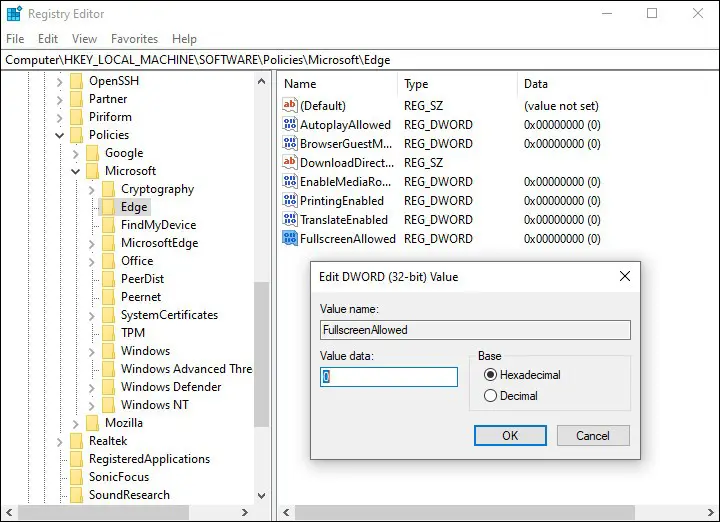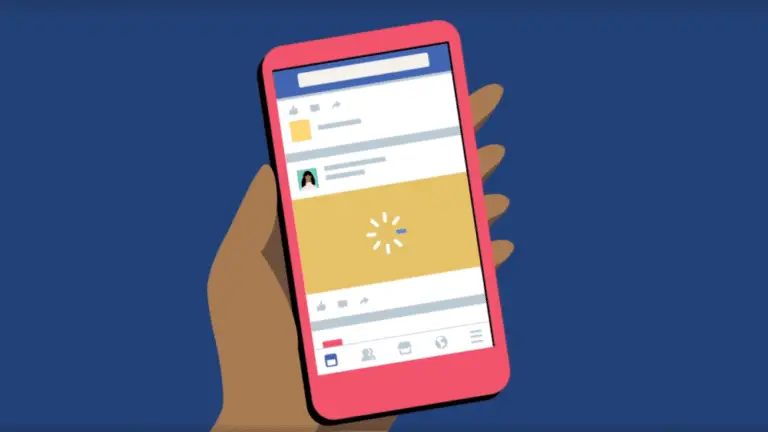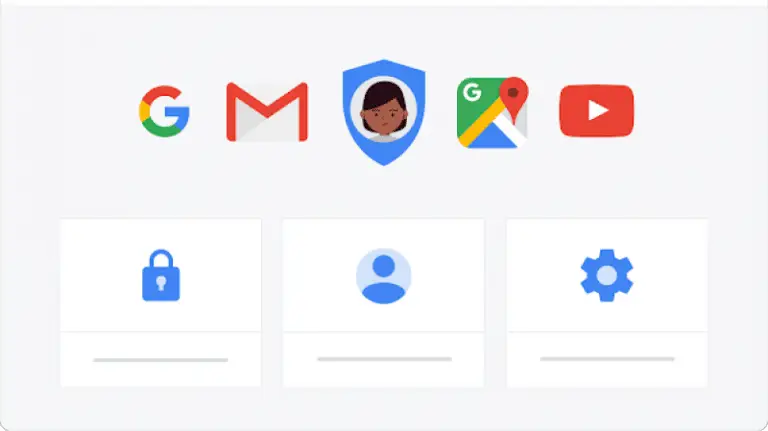Hur man stänger av helskärmsläge för Microsoft Edge på Windows
Många användare är bekväma med sin webbläsares helskärmsläge medan vissa inte är det. Ibland blir det irriterande om du av misstag byter från normal användning till helskärmsläge i webbläsaren.
Helskärmsmodellen visar i princip delen av webbsidan på skärmen och döljer vissa webbläsarelement inklusive sidkontrollerna. Det finns också ett maximerat läge som håller kontrollen över sidan synlig.
Om du är en av de personer som inte gillar helskärmsläge på webbläsaren, finns det ett sätt att helt inaktivera helskärmsläge för Microsoft Edge-webbläsaren i Windows operativsystem. I den här steg-för-steg-guiden kommer vi att visa dig hur du stänger av helskärmsläge i Microsoft Edge på Windows OS.
Hur man stänger av helskärmsläge i Microsoft Edge
Steg 1: Öppna Kör-fönstret på din dator genom att trycka på Windows + R-tangenterna på ditt tangentbord.
Steg 2: När Kör-prompten öppnas, skriv "regedit" i inmatningsfältet och tryck sedan på Enter-tangenten.
Steg 3: Navigera till följande plats i Registereditorn som öppnas:
HKEY_LOCAL_MACHINESOFTWAREPoliciesMicrosoftEdge
Steg 4: Om du inte kan hitta nyckeln måste du skapa en nyckel genom att gå till SOFTWAREPoliciesMicrosoft under HKEY_LOCAL_MACHINE, högerklicka sedan på Microsoft-nyckeln och välja alternativet Ny> Nyckel.
Steg 5: Byt namn på den nyskapade nyckeln till "Edge" och dubbelklicka sedan på den. På höger sida, högerklicka var som helst i det tomma området och välj sedan Nytt> DWORD-värde (320-bitars).
Steg 6: Behåll namnet på det nyskapade värdet som "FullScreenAllowed" och efter det dubbelklicka på det och ändra dess värdedata till "0", tryck sedan på "Ok"-knappen.
Det är allt. Du har nu stängt av helskärmsläge för webbläsaren Microsoft Edge på din dator. Nu när du eller någon annan användare försöker aktivera helskärmsläge som kan surfa på internet på Microsoft Edge, kommer funktionen inte att fungera.